风云OCR文字识别是一款图片或各种扫描件中的文字识别成可编辑文字的软件,它拥有着丰富的功能,不仅可以把图片进行上传,提取其中的文字内容,还可以在软件外进行屏幕截图来进行文字扫描,因此风云ocr文字识别软件成为了用户必备的一款识别工具,当用户在使用风云OCR文字识别软件时,想要提取出图片上的文字,却不知道怎么来操作实现,其实这个问题是很好解决的,用户直接在单张图片识别板块中添加图片文件,接着设置好输出格式和输出路径即可解决问题,那么接下来就让小编来向大家分享一下风云OCR文字识别提取图片中文字的方法教程吧,希望用户能够从中获取到有用的经验。
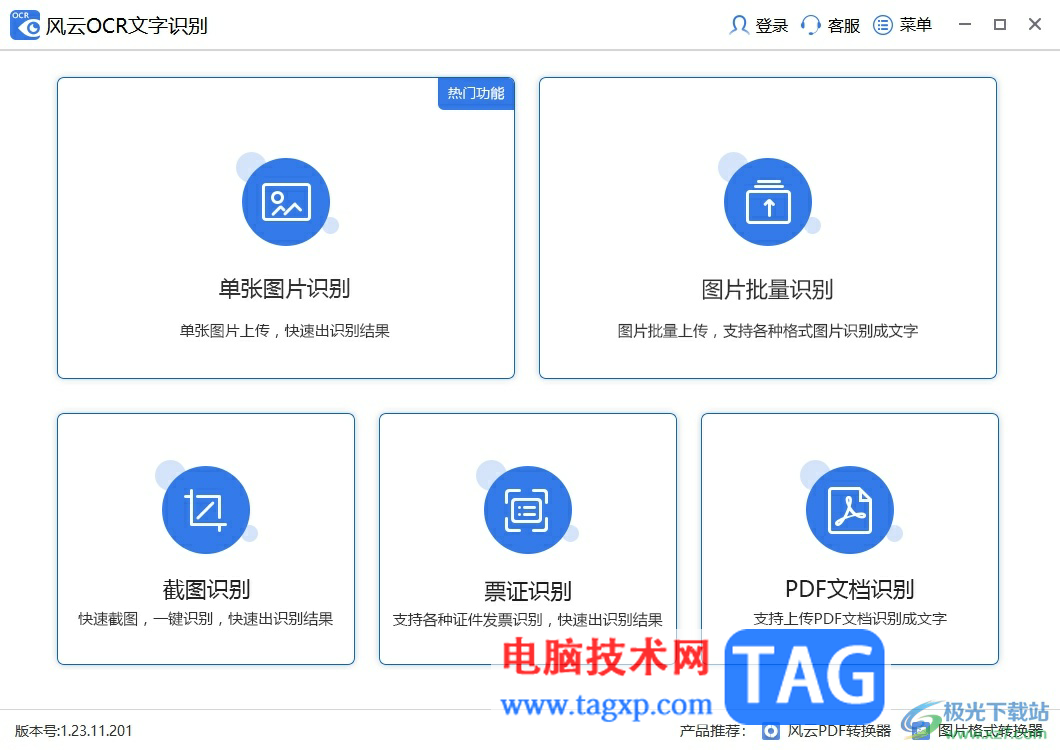
1.用户在电脑上打开风云OCR文字识别软件,并来到主页上点击单张图片识别选项
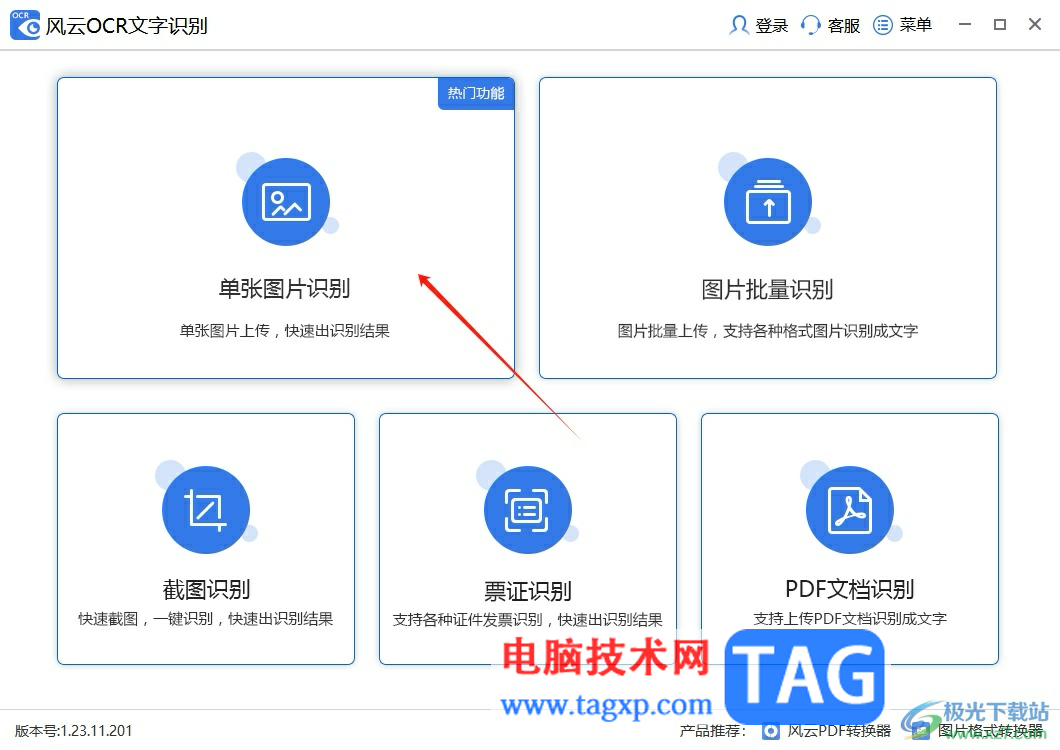
2.接着进入到单张图片识别窗口中,点击其中的添加文件按钮,将会打开新窗口
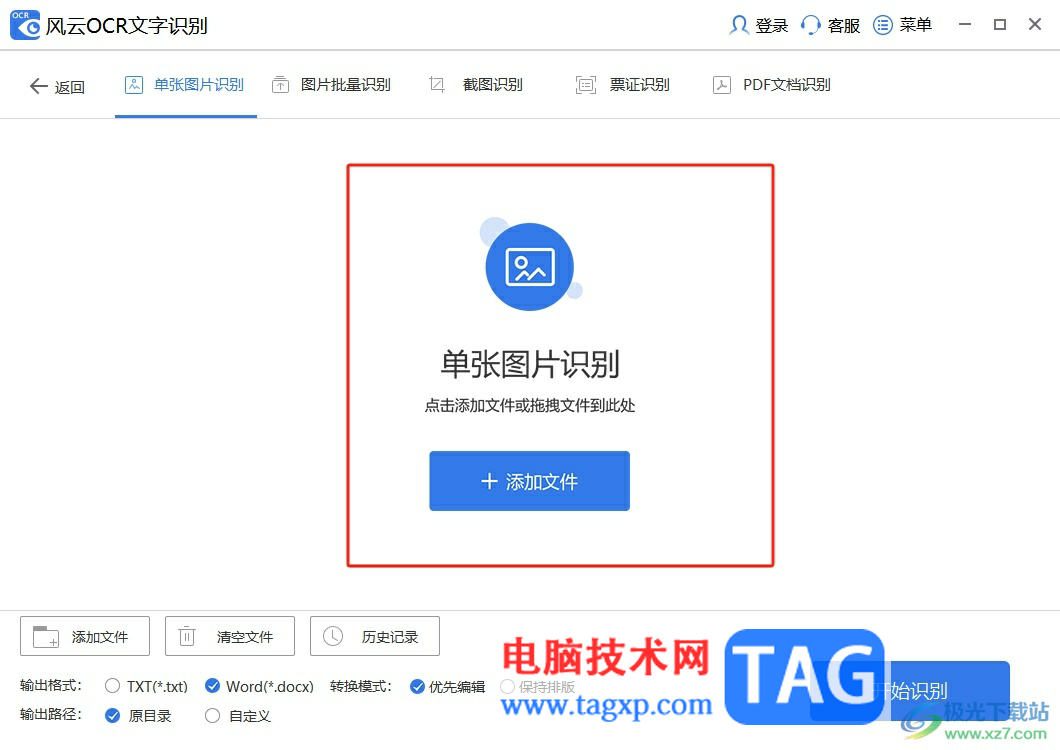
3.进入到文件窗口中,用户选择需要的图片后按下打开按钮
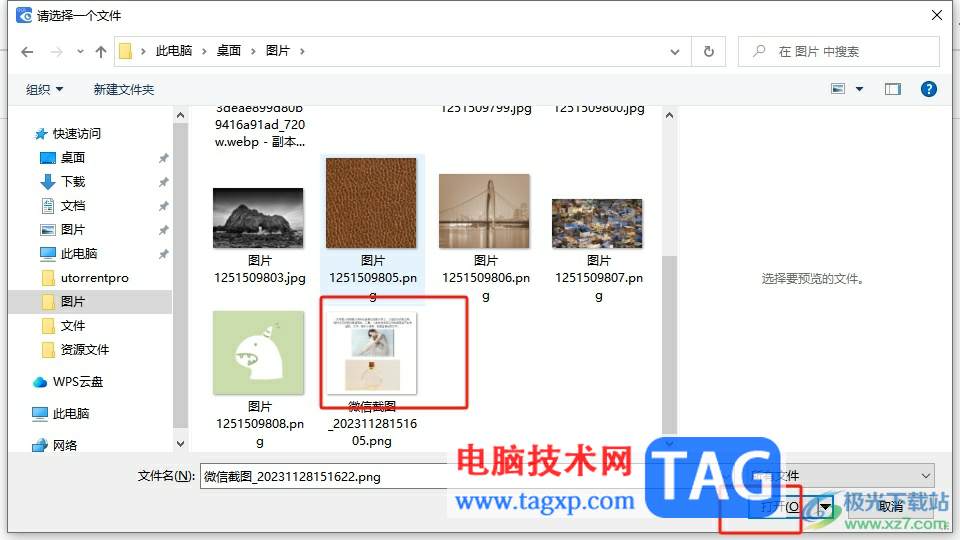
4.这时回到单张图片识别窗口中,用户按照需求来设置其中的输出格式和输出路径选项
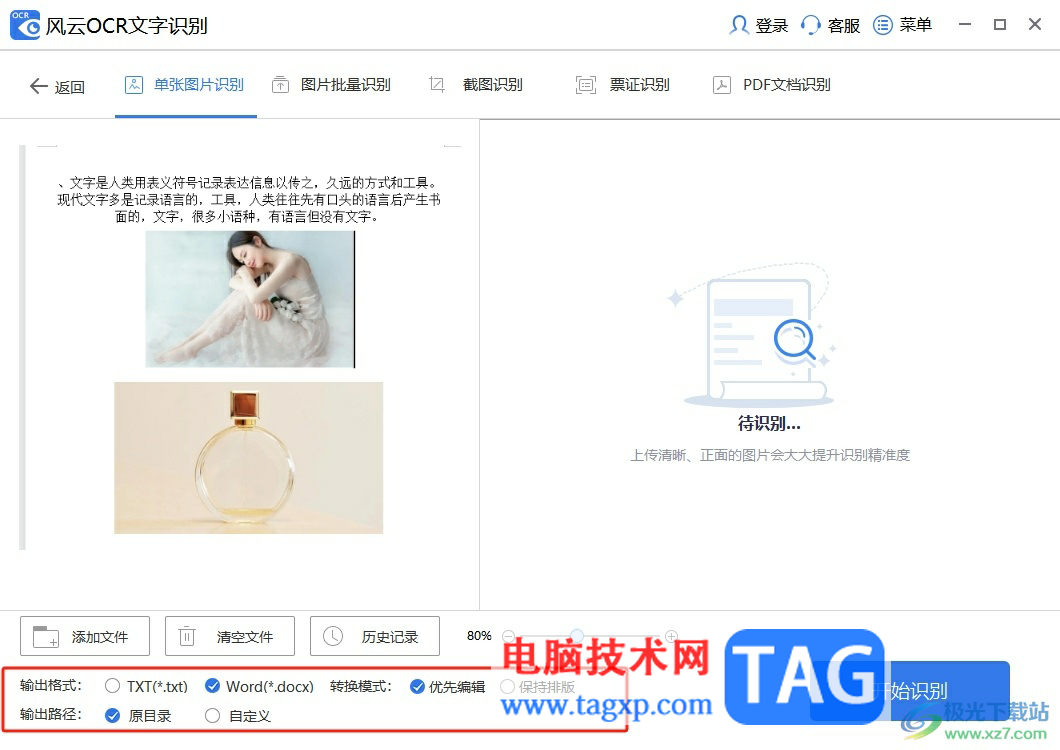
5.在设置输出路径时,小编以自定义为例,点击右侧的选择目录按钮,弹出浏览文件夹窗口后,用户选择合适的目录后按下确定按钮
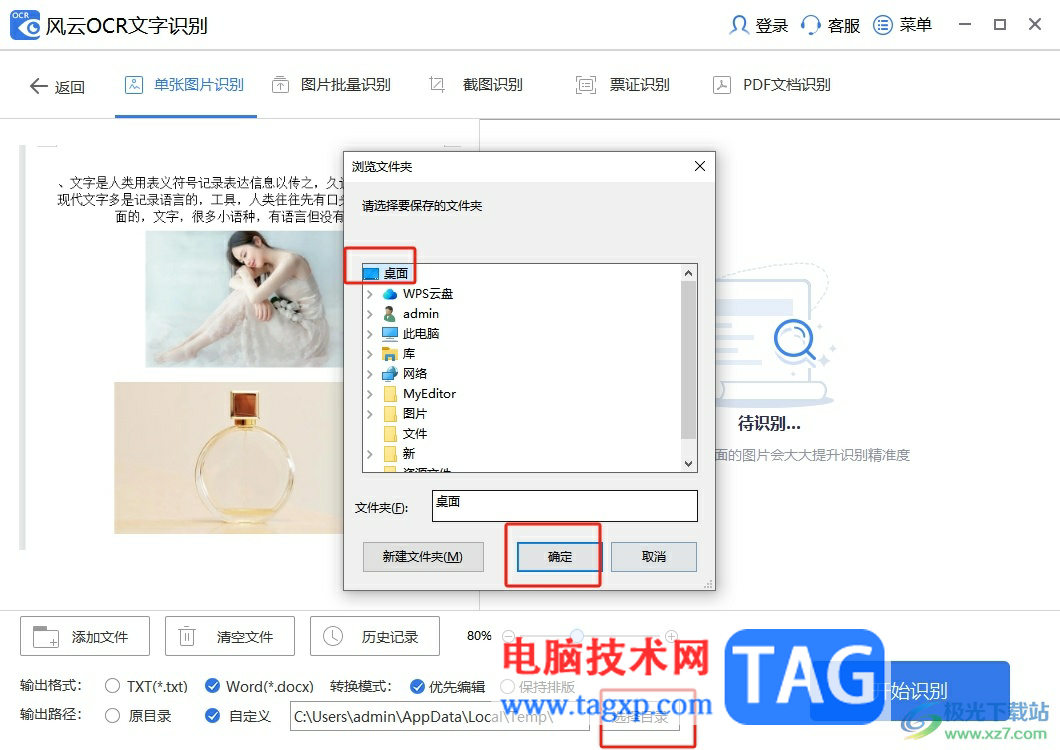
6.完成上述操作后,用户直接在窗口的右下角按下开始识别按钮
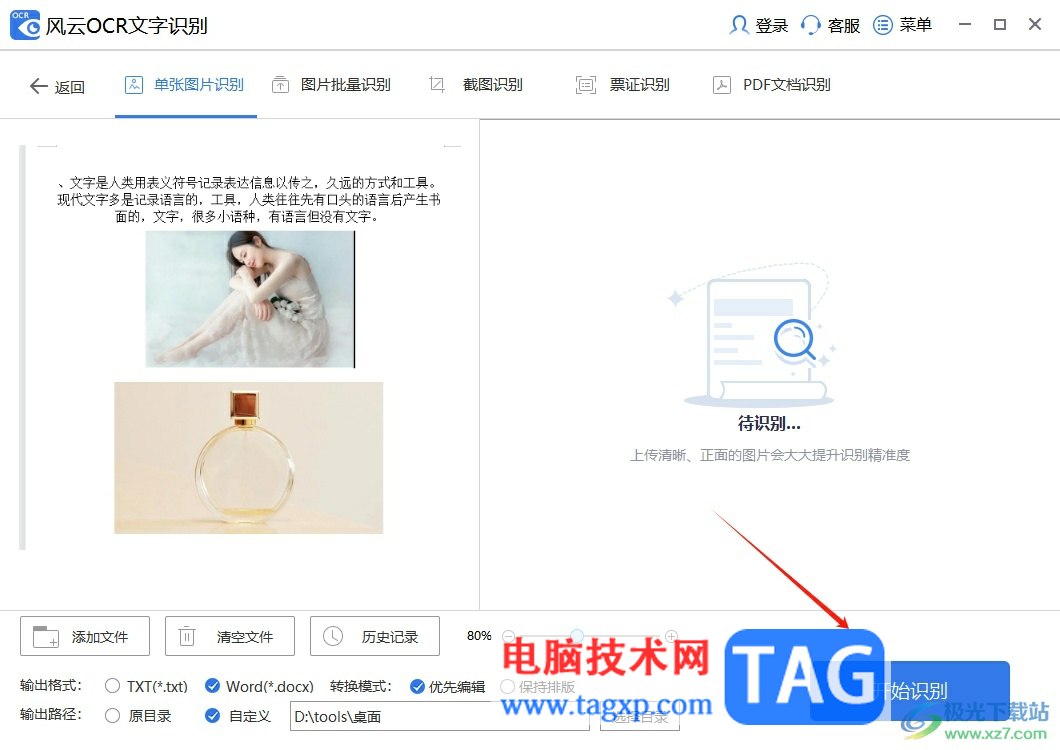
7.如图所示,用户就可以在右侧的识别板块中,看到提取出来的文字内容,用户开通会员后,还可以对文字内容进行编辑
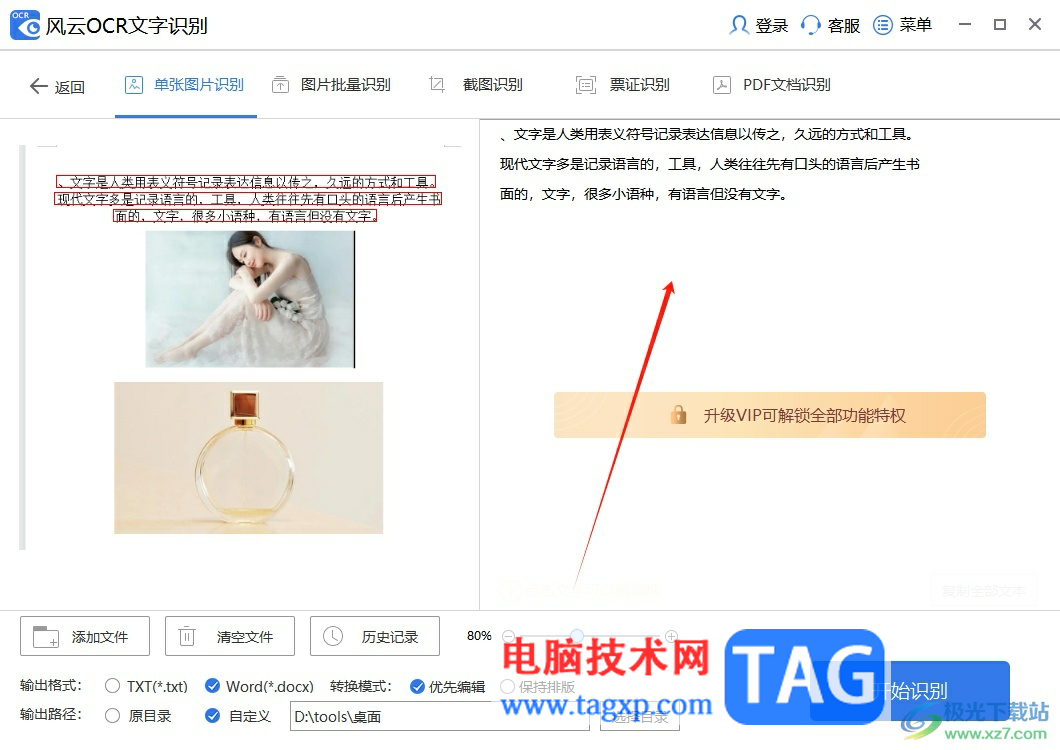
以上就是小编对用户提出问题整理出来的方法步骤,用户从中知道了大致的操作过程为点击单张图片识别——添加文件——选择图片——设置输出格式——设置输出路径——开始识别这几步,方法简单易懂,因此感兴趣的用户可以跟着小编的教程操作试试看。
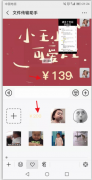 微信红包动态图片
微信红包动态图片
点击图片,保存至本地手机,添加至手机图册中。打开微信,找......
 网络带宽管理工具:带宽管理工具如何帮
网络带宽管理工具:带宽管理工具如何帮
网络带宽管理工具,在现代网络运维中扮演着举足轻重的角色。......
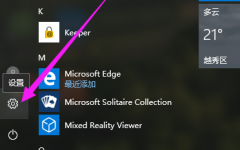 Win10系统如何恢复出厂设置详情
Win10系统如何恢复出厂设置详情
在我们使用win10系统遇到了难以修复法错误时,是可以像手机一......
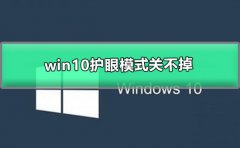 win10护眼模式关不掉
win10护眼模式关不掉
win10系统是一款非常值得使用的优秀系统!强大的智能是win10系统......
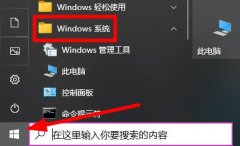 win10共享打印机没有权限访问解决方法
win10共享打印机没有权限访问解决方法
在win10系统下使用打印机的小伙伴,很多在操作的时候都遇到了......
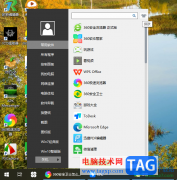
有的小伙伴喜欢使用360安全卫士进行软件的下载和安装,在360安全卫士中有一个软件管家,可以进入到该软件中进行下载安装软件,而有的小伙伴觉得经常需要打开软件管家比较麻烦,那么我们...

很多小伙伴在使用各种软件时都十分的注重自己的个人隐私,在使用芒果TV时有的小伙伴可能会需要删除芒果TV中的观看记录,但又不知道该在哪里找到相关选项。其实很简单,在芒果TV中,我们...

Photoshop是我们经常使用的一款软件,我们会在该软件中设置自己喜欢的图片样式,你可以通过使用Photoshop中非常多的工具栏实现自己想要一个图片,比如你可以给图片添加边框,并且你可以在图...

夜神模拟器的操作界面是非常高级的,性能方面操作起来也比较流畅,很少出现卡顿的情况,夜神模拟器中支持平板版、手机版以及宽屏版的模式可以运行应用,平时大家习惯了手机操作一些应...

Photoshop是一款平面设计软件,我们可以通过这款软件进行图形图片的设计,也可以将我们导入进来的图片添加一个文字蒙版,当你想要在图片上编辑文字,并且想要让编辑的文字背景是该图片的...

当我们在观看视频的时候,有些视频是有水印显示在视频中的,如果你对于视频中有水印的情况比较烦恼的话,那么就会通过一些视频剪辑软件将该视频水印去掉,很多小伙伴会使用会声会影进...

WPS文档是一款非常好用的软件,其中的功能非常丰富,我们可以使用该软件进行各种专业化的文本编辑处理。如果我们需要在电脑版WPS文档中插入倾斜的水印,小伙伴们知道具体该如何进行操作...
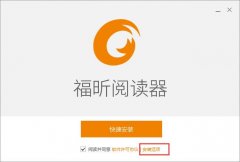
最近有不少朋友表示准备入手福昕阅读器,但是又不知道该怎么安装?那么现在小编就为大家带来了福昕阅读器安装步骤哦,希望可以帮助大家顺利安装哦。...

小米手机一直以性价比著称,许多用户也因此前来购买使用,在这款手机中有着不错的兼容性,能够让用户安装使用外来应用,用时还使用了最好用的MIUI定制安卓系统,这个系统用户用来打游...

想必有很多朋友还不太清楚ps2021怎么定位到特定图层?那么接来下小编就和大家分享一下ps2021定位到特定图层的方法哦,还不太清楚的朋友赶快来学习一下吧。...
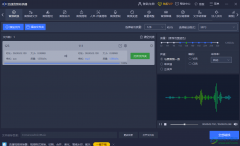
迅捷音频转换器是一款十分好用的转换器,该软件提供非常丰富的转换格式,比如我们常用的MP3、AAC、WAV等格式,此外还有其他的一些音频格式都是可以通过该软件进行转换的,是一款非常全面...
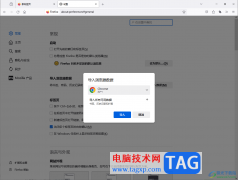
火狐浏览器的性能是非常不错的,且操作页面也十分的清爽,让我们在操作的过程中有一个简约的体验,且通过浏览器搜索自己需要的内容是可以帮助我们提高工作效率的,而在操作该浏览器的...
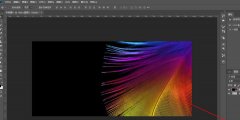
近日有一些小伙伴咨询小编关于什么是ps液化处理呢?下面就为大家带来了ps液化工具使用技巧方法,有需要的小伙伴可以来了解了解哦。...

火狐浏览器(Firefox)是一款纯净且操作简单的浏览器,这款浏览器不同于其他的浏览器那样页面比较花哨,这款软件的页面非常的清爽,操作起来比较容易,目前使用这款浏览器的用户还是非...

用Visual Studio的老用户们应该都知道中文版的工具箱是没有显示的,下面是小编介绍Visual Studio打开工具箱的技巧方法,有需要的小伙伴一起来下文看看吧,希望可以帮助到大家!...